苹果删掉游戏怎么找到
是在苹果设备上找回已删除游戏的详细步骤和方法,涵盖多种途径及注意事项,帮助您高效恢复丢失的游戏数据:

通过App Store的“已购项目”列表恢复
这是最直接的方式,适用于大多数情况,操作流程如下:
- 打开App Store:在iPhone或iPad主屏幕上找到并进入应用商店。
- 切换至更新页面:点击底部导航栏中的“更新”(而非“或“游戏”等分类标签),此时界面会显示当前可更新的软件清单。
- 访问账户设置:点击右上角的个人头像图标(通常是圆形头像+昵称的组合),选择弹出菜单中的“已购项目”,这一步骤需要登录您的Apple ID账号密码进行身份验证。
- 筛选非本机应用:在打开的新页面顶部,有一个名为“不在此[设备名称]上”的过滤选项,勾选此选项后,系统将仅展示此前下载过但现已移除的所有应用程序,包括目标游戏。
- 重新下载安装:从列表中找到想要恢复的游戏,在其右侧会有带有向下箭头和云朵图案的“云下载”按钮,轻触该按钮即可开始自动下载并安装过程,完成后,游戏图标会再次出现在主屏幕或App资源库中。
| 步骤序号 | 操作描述 | 关键提示 | 对应引用来源 |
|---|---|---|---|
| 1 | 启动App Store | 确保网络畅通 | |
| 2 | 前往“更新”区域 | 不要误点其他分类标签 | |
| 3 | 点击头像→选择“已购项目” | 需完成Apple ID验证 | |
| 4 | 启用“不在此设备上”过滤 | 快速定位已删应用 | |
| 5 | 点击云下载图标重装 | 保持Wi-Fi连接以确保顺利下载 |
利用App资源库深度检索
如果记得部分关键词(如开发商名称、角色名),可以尝试这种进阶搜索策略:

- 激活搜索框:下拉主屏调出全局搜索栏,输入与目标游戏相关的任意线索词汇,若忘记正式名称但知晓它是角色扮演类游戏,可尝试输入“RPG”“奇幻冒险”等泛化标签。
- 浏览结果集:系统不仅会匹配现有应用,还会包含历史记录中的候选条目,这些条目下方同样配备云朵形状的重新安装控件。
- 按需选取:即使完全遗忘了游戏全称,也能通过模糊匹配定位到目标项,特别适用于批量清理后难以逐一点查的场景。
重要补充说明
- 数据保留机制差异:当您执行常规卸载操作时(即长按图标后选择“移除App”),用户的存档进度、账户信息等个人资料会被完整保存于iCloud云端;而若是采用“删除应用程序”的方式彻底清除,则可能导致本地缓存一并消失,因此建议日常管理时优先使用“卸载”功能以规避风险。
- 网络依赖性提醒:无论采用哪种恢复手段,都必须保证设备处于稳定的互联网环境中,否则可能出现下载中断、安装失败等问题。
- 跨设备同步优势:只要登录同一Apple ID,即使在不同的iOS设备间切换,依然能够查看完整的购买历史记录并进行统一管理,这为多终端用户提供了极大便利。
常见问题解答(FAQs)
Q1: 如果找不到特定的已删除游戏怎么办?
A1: 首先确认是否使用了正确的Apple ID登录App Store,有时家庭成员共享账号的情况会造成混淆,其次检查付款方式是否正常有效——某些地区可能存在支付限制导致无法显示全部内容,最后可以尝试联系苹果客服寻求人工协助,他们有权查看更多维度的交易日志帮助排查异常状况。
Q2: 重新安装的游戏能否恢复之前的进度?
A2: 取决于当初如何卸载该应用,若是标准卸载流程(保留文稿与数据),那么重新登录时会自动同步最近一次备份的状态;反之若选择了彻底删除,则只能从初始阶段重新开始游玩,建议养成定期备份习惯,尤其是在达到重要里程碑节点前后。

苹果生态系统为使用者提供了完善的数字资产管理方案,只要遵循官方指引并合理运用各项工具,绝大多数情况下都能顺利找回误删
版权声明:本文由环云手机汇 - 聚焦全球新机与行业动态!发布,如需转载请注明出处。


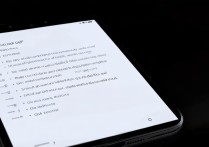

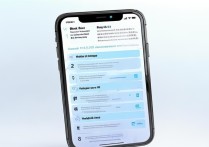







 冀ICP备2021017634号-5
冀ICP备2021017634号-5
 冀公网安备13062802000102号
冀公网安备13062802000102号